很多时候我们需要从图片中抠出一个签名时,不会用ps的往往没有办法无痕抠出,且需要花费的时间也非常久,其实现在有很多专业有的抠图工具,可以轻松搞定签名抠图!下面就来给大家分享4款非常简单好用的一键抠图软件,它们不需要复杂的步骤,真的非常适合不擅长图片处理的朋友们。跟着我一起看下去吧!

一、酷雀图像工具箱
操作步骤:
1. 搜索“酷雀图像工具箱”网站,进入官网后选择首页中的【文字抠图】功能,进入操作页面。
2. 点击操作页面中的【选择照片】按钮,从本地文件中选择需要抠出签名的图片并导入网站。

3. 图片导入后网站会自动识别签名并抠出,完成后可以保存透明底的图片,也可以使用左侧的【改背景】功能添加背景图片。
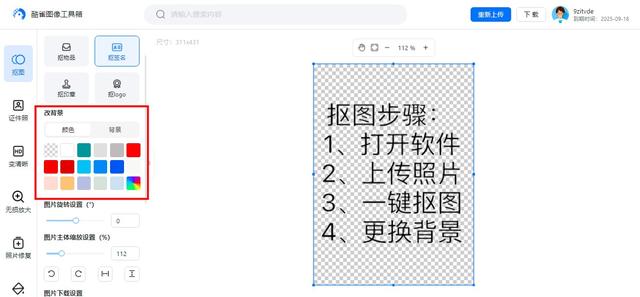
二、嗨格式抠图大师
操作步骤:
1. 安装“嗨格式抠图大师”软件,打开软件后选择首页中的【印章抠图】功能,进入操作页面。
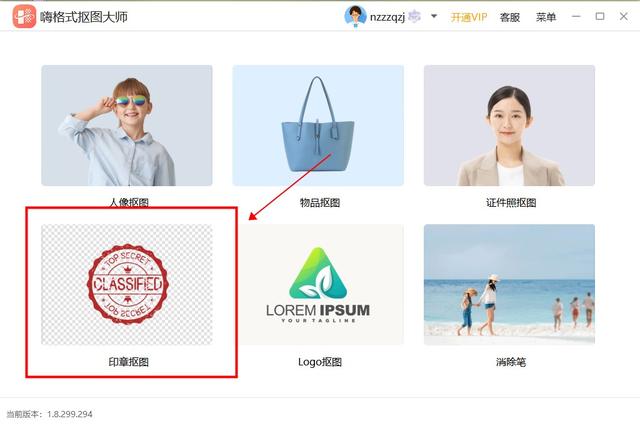
2. 点击操作界面中的【添加图片】按钮,从本地文件中选择需要抠出签名的图片并导入网站。
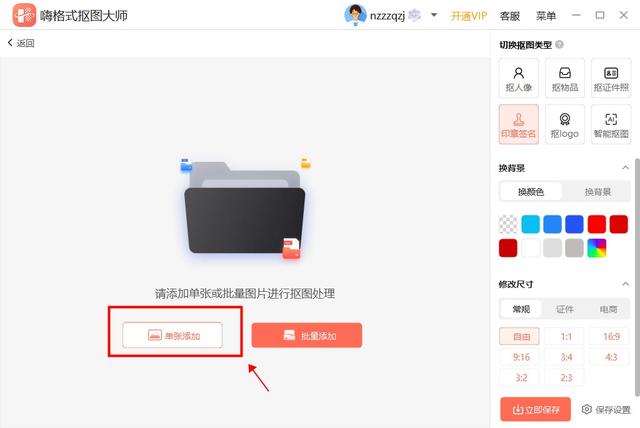
3. 图片导入后软件会自动识别签名并抠出,完成后可以保存透明底的图片,也可以使用右侧的【换背景】功能添加背景图片。
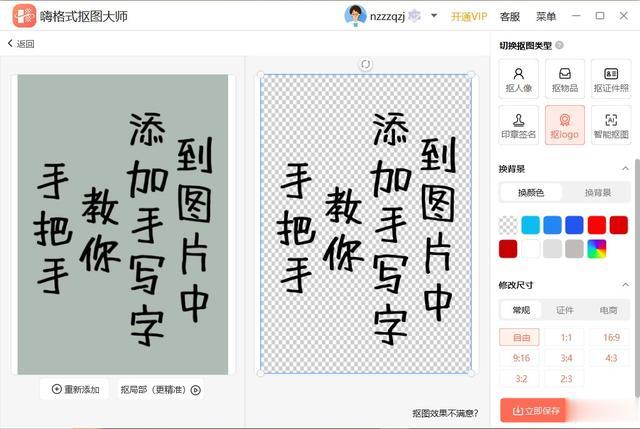
三、Fococlipping
操作步骤:
1. 搜索“Fococlipping”网站,进入官网后点击首页中的【upload image】按钮,从本地文件中选择需要抠出签名的图片并导入网站。
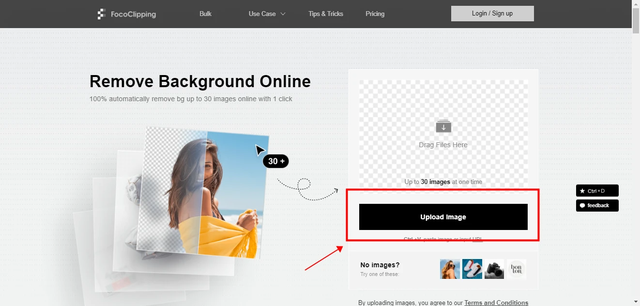
2. 图片导入后点击右下角的【start】按钮,网站会自动识别签名并抠出。
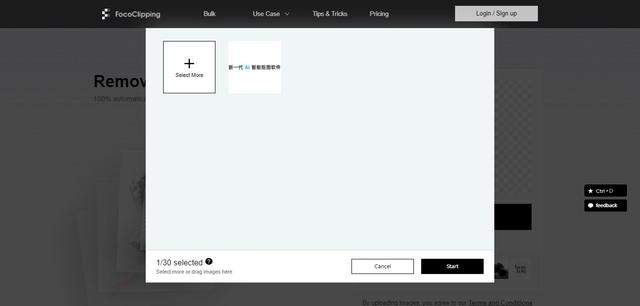
3. 完成后可以保存透明底的图片,也可以使用右上角的【Background】功能添加背景图片。

四、Clipping Magic
操作步骤:
1. 搜索“Clipping Magic”网站,进入官网后点击首页中的【上传图片】,从本地文件中选择需要抠出签名的图片并导入网站。
2. 图片导入后网站会自动识别签名并抠出,完成后可以保存透明底的图片,也可以使用左下角的【背景】功能添加背景图片。
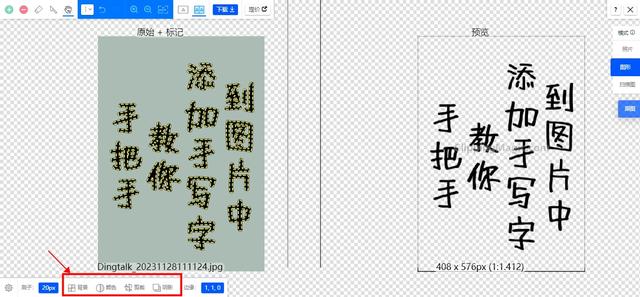
看完这4款一键抠图软件的操作步骤,是不是觉得抠签名其实并不难呢?如果你正好有这样的需求,不妨选一款去试试看吧!
